在“子活件”工作步骤中定义您的子活件需要的工作模式或通过子活件来自模板从资源中选择一个模版。有折手拼、自动拼版、自由拼、包装和组优化(组活件)工作模式供选择。
根据您的选择,只在工作流程栏中显示当前选择需要的步骤。
当选择“折手拼”或“自动折手拼”时,将出现“主页”、“装订”、“标记”、“印版”和“方案”这另外 5 个子活件步骤。
在选择“自由拼”时,额外出现子活件步骤“拼版单元”。
在选择“包装”时,额外出现 2 个其他子活件步骤“包装”和“产品”
在选择“组优化”时,额外出现 2 个其他子活件步骤“优化”和“结果”。此外,还可以选择“没有版式规定的印张优化”和“有版式规定的印张优化”。包装活件请选择“包装印张优化”。
提示:如果在“子活件”工作步骤中修改一个已经创建的子活件,那么您通过其他检视器对该子活件所作的个别改变(例如,通过印张检视器移动折页)可能丢失!您应当谨慎创建子活件,并在您确定您不需要在“子活件”工作步骤中做其他的输入/修改时,才能针对各个对象进行个别更改。
当前调用的子活件可以进行手动锁定或解锁。
根据子对象修订的自动锁定子活件功能可以在预置参数中激活。请参阅自动锁定子活件检视器 。
在锁定的状态中,在工作模式“折手拼”和“自由拼”中,在子活件上只能更改“无关紧要的功能”(例如设置自动裁切标记)。需要重新计算活件数据的其他功能则不能被操作。
在重新计算时,手动子对象更改(在折页和印张检视器中)被部分覆盖。由于并非总是想这样,客户想通过锁定取消子活件的相应功能。
子活件工作步骤的页眉行采用黄锁表示锁定状态:
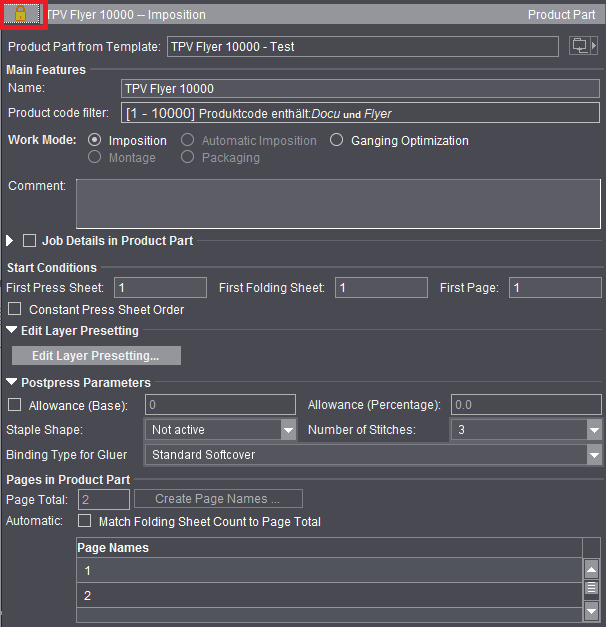
子活件的状态:锁定
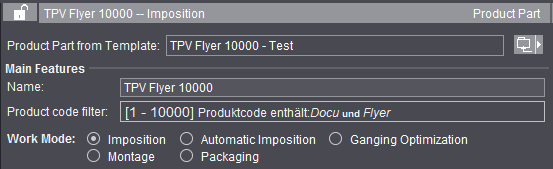
子活件的状态:未锁定
上面的截图显示状态为“锁定”。“来自模板的子活件”、“工作模式”和“子活件页面”功能均相应关闭。其他工作步骤内的相关功能也同样被关闭。
通过“点击”挂锁,可以随时手动改变状态。这样可以再次使用所有功能。
您可以将子活件保存为模板。在浏览器窗口中调用快捷菜单并选择“将子活件保存为‘资源/子活件模板’”进行保存。之后,您可以将子活件作为模板(点击右边的文件夹按钮)再次调用,或在“资源 > 子活件模板”中列出。子活件模板包含所有 Prinect Signa Station 子活件数据,不包括内容页面。活件的管理数据不属于子活件,参见活件(管理数据) 。
接收 JDF 格式的活件(MIS 导入)时通常要大范围调整优化版式,因为 MIS-JDF 中的版式定义并不精准。在处理反复出现的、只有页数不同的活件(标准活件)时,通过配合“子活件来自模板”和“根据页数调整折页数”功能可快速为这类活件指定所希望的版式。
用子活件模板编辑器创建子活件模板,使子活件模板包含所有可能的印版模版(“印版”工作步骤)和所有可能的折页方案(“方案”工作步骤)。“子活件”工作步骤的“页数”按照下列方式计算得出:如果需要 4 折页、8 折页和 16 折页,必须输入 4+8+16=28。此外,必须在“子活件”工作步骤下的“根据页数调整折页数”选项前打勾。通常根据标准活件的印刷方式组合子活件。
导入标准活件时,通过“子活件来自模板”选择为此创建的子活件模板:被选子活件的所有属性激活且采用 MIS 活件的页数。也就是说,根据 MIS 活件的页数复制或移除模板中的印张/折页。而模板的其他所有参数,比如折页位置、裁切信息、爬移等将保留。MIS 活件的信息头(客户、活件编号等)以及纸张信息保留。
您可以在这个框中输入或改变选定子活件的名称。
显示输入子活件中的生产方式(= 产品代码)。
在工作流程“组活件”和“SignaServer”中可以通过该信息自动使用对应需要的子活件。见组活件的类型和处理下的说明。
除了生产方式关键词外,选择子活件时还可以使用交货数量。
在当前活件中只能显示使用的产品代码筛选器供参考,但无法编辑。可在编辑子活件模板时在“子活件”步骤中打开用于创建产品代码筛选器的编辑器。
为此参阅产品代码编辑器。
可定义多个产品代码关键词,但交货数量限制只能输入一次,从这个数量起开始使用该子活件。
例如:
创建 2 个子活件模板(“Broshure -200”和“Broshure 201-”)。
第一个用于印刷数量(在数字印刷机上)最多 200 本的平装本。
第二个子活件模板应用于印刷数量(胶印)高于 200 的平装本,
XML 如下所示:
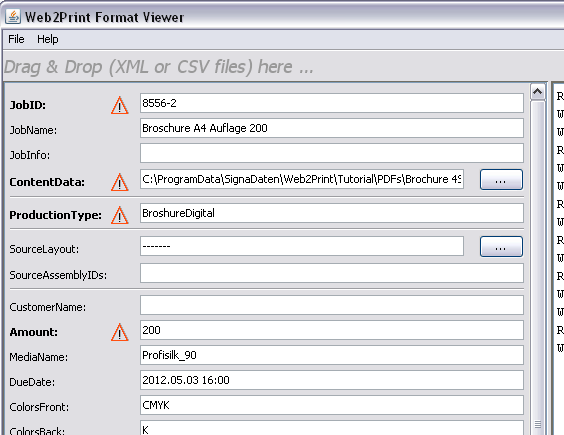
“生产类型”在此填写的是“BroshureDigital”。这是不存在的。但是有两个包含“Broshure*”的生产类型。
一个交货数量小于等于 200。它已被找到,因为在 XML 的“数量”中交货数量为 200。
如果交货数量大于等于 201,则使用第二个子活件模板。
您选择的工作模式定义了子活件的结构。活件的内容由您选择哪个或多少工作模式来决定。在一个活件中,可以有不同工作模式(子活件)。
这里根据选择的折页方案,拼合一定数量的页面。您最多只可以创建与您需要的页面数一样多的印张。页面数可在“总页数”中定义。与自动拼版相比,不会自动添加或删除印张。
在这个模式中,您可以处理不同的折页方案,以及活件中的纸张和印版模版。
例如,当只用一个折页方案不能处理总页数时(20 张页面可以用一个 16er 折页方案和一个 4er 折页方案来拼),这就很重要了。
提示:之后对页面总数的更改不会自动影响印张数量的调整。这必须由用户手动执行。
印张数量可以在“方案”工作步骤中表格中的“数量”中更改,直到“未放置页面”的值为“0”。您也可以使用文件夹按钮为“未放置页面” 添加另一个合适的方案。
您也可以改变单页的名称。例如,这可以更容易地将活件的封面与内芯区分开来。这样,在某些文档中,可以使在印张上放置单张内容页面变得更加简单。首先,您必须选择页面所在的行,或者页面范围,然后在快捷菜单中选择“改变页面名称”。
如果您选择了多页,则自动在输入的页名称后面附上连续数字(I 演变为 I1、I2、I3……)。如果输入的页名称位数字,则从该数字开始创建连续的数字作为页名称(如果输入的页名称为 32,则演变为 32、33、34……)。
如果勾选了“混合拼版”复选框(在“印版”步骤中),则可在印版模版上放置不同的折页。
在这种工作模式下,基于您选择的方案,任意数量的页面将自动拼合 。您不需要定义总页数。当您稍后分发内容页面时,所需印张的数量将自动生成(复制第一个印张)。在这种工作模式下,不可能将不同折页方案混合使用。
例如,如果在 Prinect Printready 中,您希望处理一个非常多页的文档,您就可以使用这种模式。一本书的处理就是一个自动化流程的典型例子。
激活此选项,以通过特殊工作流程“组活件”自动处理活件。工作流程栏相应改变。其他选项可以在“印张优化”下设置。使用组活件工作,请参阅 引入带印张优化的组活件 说明。
在这种工作模式下,页面不会按照一个选定的折页方案拼版,而是在拼版单元/页中创建单页和 1up。
Prinect Signa Station 在这种工作模式下自由拼仅需要一个印张。一张大型胶片就是一个例子。在这个印张上,您可以为多个 1up 满张复制页面,和/或使用拖放功能任意放置页面。
这个工作模式非常适合于生产明信片、名片或标签。
只有当您拥有“Packaging Pro”和/或“LabelPro”选项的许可证时才可使用。关于包装见包装(Packaging Pro、Label Pro)。
在创建组活件时,选择带选项“包装印张优化”的工作模式“组优化”。见带组活件的工作方式。
注释
如果您希望将该子活件作为模板继续使用,对子活件的特征加以注释很重要。
这些设置只在“组优化”模式中可用。见引入带印张优化的组活件。
此功能可以通过“文件 > 预置参数 > 用户界面”切换隐藏。
激活之后,您可以在一个具有几个子活件的活件中,为每个子活件命名自定义的活件数据。
下表中显示了版本联合体(= 多个子活件)包含的所有版本及其描述文本。
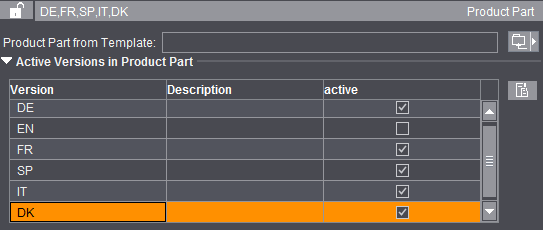
通过“有效”列中的复选框可为选定的子活件分配希望的版本。如果为当前的子活件分配一个版本,而该版本已经先分配给了同一版本联合体中的另一个子活件,则从另一个子活件中移除该版本。
通过列表右侧的按钮,重新进入工作步骤“子活件”,以便处理版本联合体。
第一张印张
在自动生成印张的情况下,第一张印张的起始编号可以手动更改,接下来的印张会以它为基础依此类推。
在子活件中定义第一个印张的开始值。如果您希望子活件印张的起始号是 5 的话,就输入 5(可以立即在图形窗口中看见)。
第一个折页
定义子活件中第一个折页的折页编号。这个折页编号会影响配帖标记的计算(起始位置)和折页书帖。
第一页
第一页的编号可以更改。再配上页面编号和页面名称。
此处可针对活件设置创建组活件时要从中导入单个活件的文件夹。该文件夹的内容在打开“从组文件夹导入活件”窗口时显示。默认文件夹为在“预设置”中“组优化 > 组文件夹的默认设置”下定义的文件夹。
如设置了另外一个文件夹,“从组文件夹导入活件”窗口刷新显示,即便该窗口已打开。在活件中设置的文件夹的路径与文件一起保存,从而在重新打开活件时自动重新显示针对活件特地设置的文件夹。
如使用预设置,该设置也会在活件中保留,即便在下次打开活件时预设置已经改变。
注意:在“从组文件夹导入活件”窗口中无法更改文件夹,总是显示活件中设置的文件夹。
选择模板请点击右侧文件夹按钮。只能从“自由拼”工作模式选择子活件。默认模版为在“预设置”中“组优化 > 拼版单元默认设置”下定义的模版。
注意:仅限“组优化”工作模式的“无版式模版的印张优化”。
使用组优化时,在此处设置的子活件模版组中根据产品代码为组活件搜索单个活件。默认设置为在“预设置”中“组优化 > 根据产品代码搜索”下定义的组。
跟组文件夹一样,该设置也与活件一起保存,从而在重新打开时原始子活件模版组得到保留,即便期间预设置已改变。
此功能可以通过“文件 > 预置参数 > 用户界面”切换隐藏。
可以选择并更改骑马订联动线(订书钉形状和数量)的预置参数。
对于印张优化新增“加纸份额(基数)”和“加纸份额(百分比)”参数。优化算法需要裁切和折页流程的加纸说明。
加纸(基本量)
固定加纸份额,针对印张优化的自动加纸计算。为此请参阅印张优化。
加纸(按百分比)
取决于印数的加纸份额(百分比),针对印张优化的自动加纸计算。为此请参阅印张优化。
订针样式
装订机各种订针样式选择列表。如果选择“不激活”,那么将采用输出参数组的参数(订针样式示意图参阅骑马订书机)。
订针数量
装订机订针数量选择列表。
胶黏装订方式
该设置将被写入 JDF 输出,可在印后区域用作机器的预置参数。在 Signa Station 中,该设置无作用。
这是“比率活件”(部分交货/含版本的活件)的一个工作流程选项。
比率活件通常在 Prinect Business Manager 中创建。先创建一个 JDF 文件,将其读入 Prinect Signa Station。通过一个预设定的产品代码加载或选择一个子活件模版,用于创建版式。
总是涉及到版本活件。JDF 文件提供版本的数量和名称。但是在其中缺少版本中所有层及其级别的信息。
为此现在您可以在子活件中相应地预先定义层和级。如果应挡为比率活件生成版式,则使用它们。
编辑器打开,以便创建和编辑层。
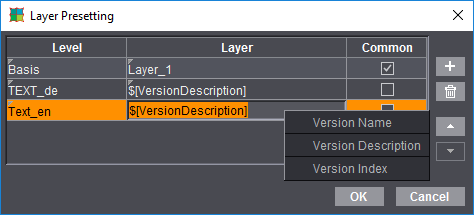
行数符合层数,此层数是指需要生成版本中将要有的层数。
需要下列说明:
•级:层所属的级。
•层:需要生成层的名称。对于并非所有版本里都应一致的级,层中必须有一个占位符。否则无法为不同的版本生成不同的层名称。下列占位符可用:
·$[VersionNameSimple] - 在 JDF 中已指定的版本的名称
·$[VersionDescription] - 来自 JDF 的版本说明
·$[VersionIndex] - 版本列表中版本的索引
·$[PageCount]
用于固定页长内所有版本共享的层。如果以这样一个子活件模版为基础创建一个新的产品活件(含一个由页数决定的层),用版本的页数替换占位符 $[PageCount]。
•共同:说明为所有版本而定义的级是否应当一致。
层名称中的占位符可以通过快捷菜单添加。
前提条件:
•所有级和层必须均已定义。
•级和层的名称必须不同。
•如果一个层被定义成了共同的层,则在其名称中不得出现占位符。如果它未被定义成了共同的层,则在其名称中必须出现一个占位符。
输入已打开的子活件页面数量。
创建页数/页面名称……
“页数”相关的一般说明见工作模式“折手拼”说明(见折手拼)。
“创建页面名称……”
此功能通过提供自动模式,简化页面名称的输入工作,特别是针对多语种版本。
此选项可以在页面数量发生变化时自动匹配折页。
此功能的下列前提条件必须予以满足:
•必须通过复制或删除现有折页精确达到所需的页面数量。否则,出现一条相应的错误信息,
•在子活件模板中,每种折页类型(4 开、8 开、16 开..)只允许出现一次;例外:如果在子活件中已经勾选“第一张折页为封面”选项,那么可以有两种相同的折页类型,
•不允许对折页进行个性化更改,如果进行个性化更改,折页或印张检视器中的更改会丢失。
无子活件模版时的操作方式
1.请您通过“文件 > 新建”启动工作流程栏。点击“子活件”步骤。
2.在“页数”下输入一个默认页数,然后勾选“按页数调整折页数量”选项。
3.在“方案”步骤下选择 3 种不同的折页方案。推荐选择 4 开、8 开 和 16 开方案:
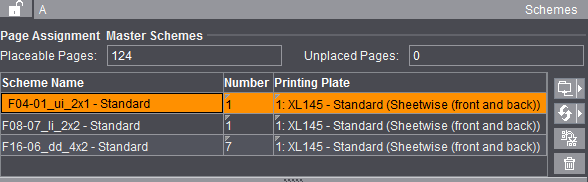
4.现在您可在“子活件”工作步骤中对页数进行多次加倍或减倍。在浏览器窗口的“折页”下火在在“图形窗口 > 印张列表”中您可以看到自动匹配的折页数量:
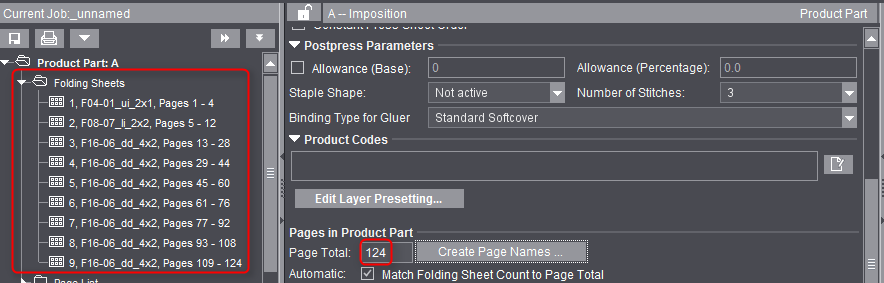
左侧是页数为 124 时的折页数量
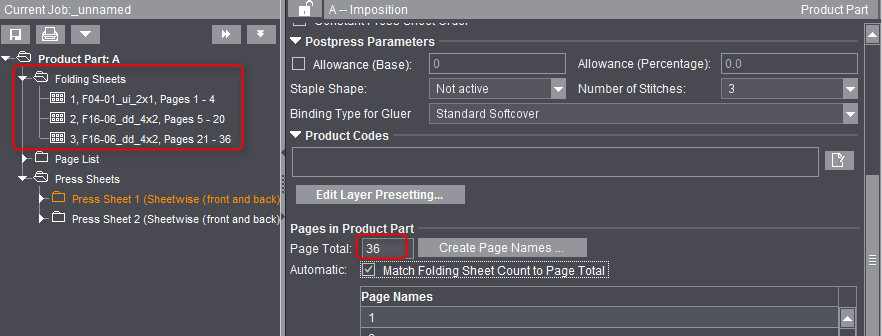
左侧是页数为 36 时的折页数量
选择“自由拼”和“包装”工作模式时,与折手拼活件类似在“标记”工作步骤中自动定位印刷控制元素。默认用“资源”预置参数中定义的标记占用栏目。点击文件夹按钮,可以自行选择其他标记。输入另一百分比值,可以更改各标记的缩放。从列表框中可以确认,标记应用在哪个颜色层。
•裁切标记(仅在“自由拼”模式中默认激活)
•1up 标记
这种自动标记主要设计用于在组活件上识别 1up。此标记在“打样颜色”颜色层面上显示“活件 ID”和“印张编号”,并冲压标记背景。
在自由拼和包装模式中同样可以使用此功能。